みなさん、こんにちはLUMIONサポートスタッフでございます。
様々な状況により、ここ最近でテレワークになられた方も多いのではないでしょうか、
私も、人生初のテレワークで戸惑いもありましたが、新しい発見もあったりで、
小さい幸せを大事にしながら働いております。健康を第一に一緒に頑張っていきましょう!
今回はテレワークに役立つ、かもしれないプチテクニックをご紹介させていただきます!
「同じモデルを、LUMIONで同時に何人かで手分けして装飾し、レンダリングした場合、
あとでシーンデータ1つにまとめられないのか問題」についてです。

例えば建物のモデルをLUMIONにインポートします、これを「モデル001」としてシーンファイルを保存します。
「モデル001」のデータを基にAさんが室内を、Bさんが屋外を担当して、それぞれがオブジェクトの配置や装飾、
カメラ・ムービーモードでアングルを決定、エフェクトをつけてレンダリングまで行います。
仕事はここで完了ですがシーンのデータが2つできてしまいますよね?
(モデル001_インテリア ・モデル001_エクステリアとかですね)
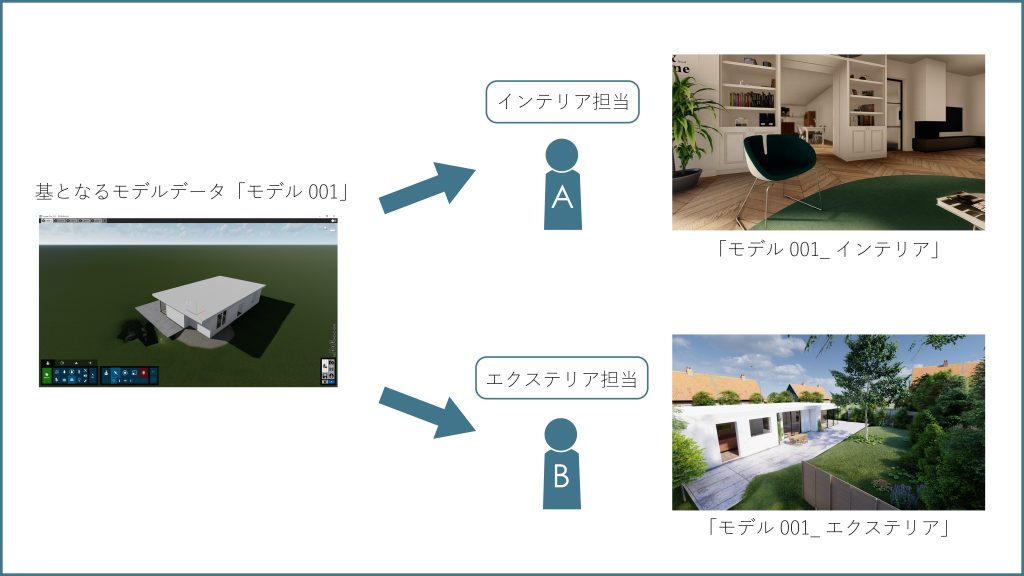
ユーザーの方々からこの2つのデータを1つにまとめることができないかというお問い合わせが、、、
しかし、データのすべてをまとめるとなると、マテリアルやエフェクトと違って、現在LUMIONにはカメラの保存/読み込みやコピーの機能がないのです。。
なんとかできないものかと色々と試しつつ、メーカーにも相談しつつ、、
、、、、
、、、
、、
、
なんとか、、なんとかできました!!かなりの力技ですが参考にして頂ければ幸いです***
データを1つにするためにまとめたいものはこの3つ
・シーン(配置したオブジェクト)・ムービー・カメラ
では、1つずつご説明致しますね。
1. シーン(配置したオブジェクト)を1つにする。
まずは作りこんだシーンを結合するには、
①オブジェクトをグループ化して保存/読み込む方法と、
②Pro版では「シーン結合」という方法があります。
①のオブジェクトのグループ化は、「CTRL」を押しながらオブジェクトを囲んで、グループ化します。
グループを保存して、移動の数値入力で場所のチェックします、X:Y:Zの数値をメモしておきましょう。
結合先でグループを読み込み(全てのカテゴリ>配置の下に読み込みがあります)数値を入力して場所あわせをします。
最後に必要ならばグループの解除をしておきましょう。
②のシーンの結合は、移動先シーンデータを開いてから、ファイル>読み込む>シーンの結合> 移動元のシーンデータ選ぶ>結合したいオブジェクトのカテゴリをチェック→これで結合できました。この方法はPro版のみです!
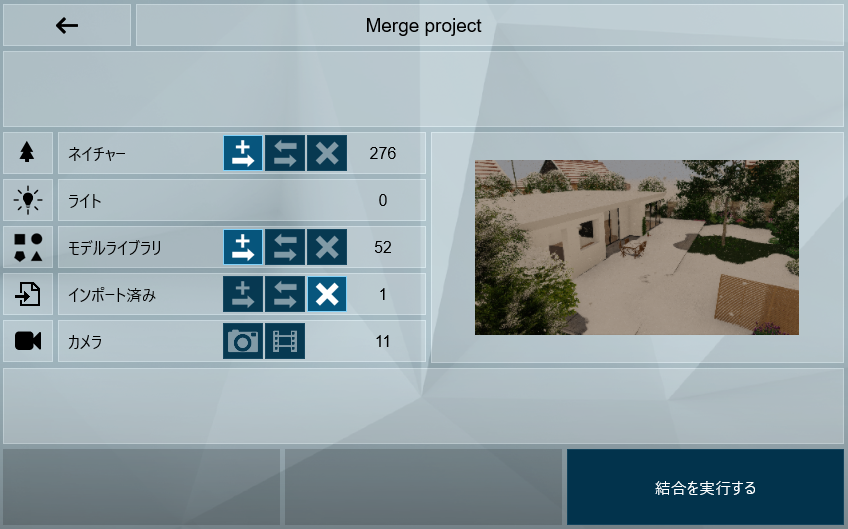
ここにカメラ&ムービーの結合もありますが、この機能、基本上書きなんです。。
これをチェックしちゃうとAさんのカメラモードのデータが消えて、Bさんのデータのみに、、ということが起こるので要注意です。
では、どうするか、、ということで続いて
2. ムービーモードでのコピー
シーンBを開いてクリップをコピー、シーンAを開いてクリップの貼り付け、またシーンBを開いてコピー、これを繰り返します。
ムービーまではなんとかできそうですね。
では、最後に難関の、カメラモードのスロットをまとめる方法です。
3 カメラモードでのコピー
これはいろんな機能の合わせ技になります。
その為にはまず、LUMIONのショートカットの記事のご紹介です。 いろいろ便利なので、是非参考にしてください。
ナレッジベース:Lumion10のショートカット
そして、この方法では事前のルールがございます。
・Aさんのカメラセット1は空けておく・Bさんはカメラセット1(スロット1~10)にデータを入れておくこと
では、方法のご紹介です。少し長いので、目がしんどくなられた方は最後の動画をご覧ください。。
① まず最初にエフェクトを保存しておきます。(名前にスロットNoをいれておくといいかもしれません)
② ムービーモードにいきます。ここで、あえてのムービーです。空いているスロットでレコードをクリックします。
③ 最初のキーフレームで「SHIFT+1キー」これで、カメラモードのスロット1のアングルが貼り付けられます。次のキーフレームで「SHIFT+2 キー 」スロット2のアングルも貼り付けられたところで決定します。
④ クリップをコピーして、シーンAを開き、ムービーモードへ移動し空いているスロットでクリップを貼り付けます。
⑤ スライダーを最初に動かして「CTRL+1」、スライダーを一番最後に動かして「CTRL+2」
⑥ カメラモードに切り替えると、スロット1と2にシーンBのアングルがコピーできています。
あとは、それぞれにエフェクトをロードして貼り付けていきます。
よくわからないですよね、、動画にてご覧くださいませ。。
工程が長いので、2、30ショットを撮っているとかなりの作業になりますが、この方法ならデータを1つにできます!宜しければ一度お試しください。
おすすめプチテクニックを見つけましたら、こちらのブログに記載させて頂きます。
宜しくお願いします***
この記事を書いた人
最新の投稿
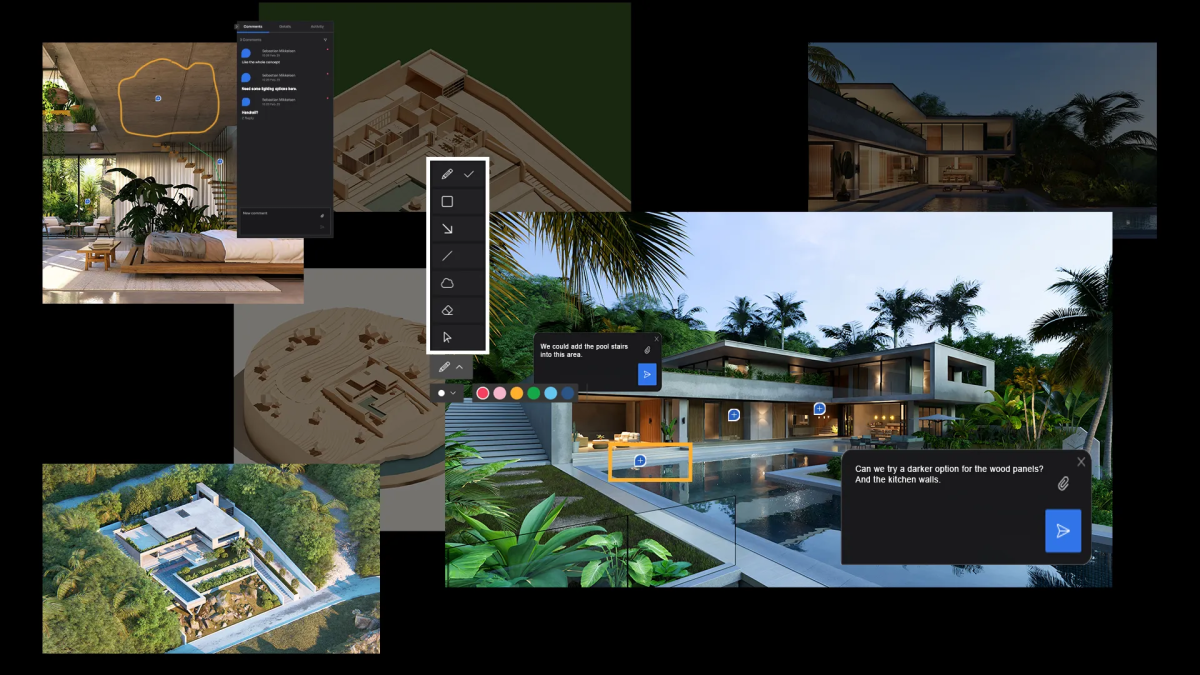 最新情報2025.09.29Lumion Cloudでコラボレーションを始めるべき5つの理由
最新情報2025.09.29Lumion Cloudでコラボレーションを始めるべき5つの理由 イベント情報2025.09.08【Lumion+Matterport】オンライン&リアルイベントを9/16(火)に開催!
イベント情報2025.09.08【Lumion+Matterport】オンライン&リアルイベントを9/16(火)に開催! チュートリアル2025.08.07風景を視覚化するためのガイド
チュートリアル2025.08.07風景を視覚化するためのガイド その他2025.08.06夏季休業のお知らせ
その他2025.08.06夏季休業のお知らせ
